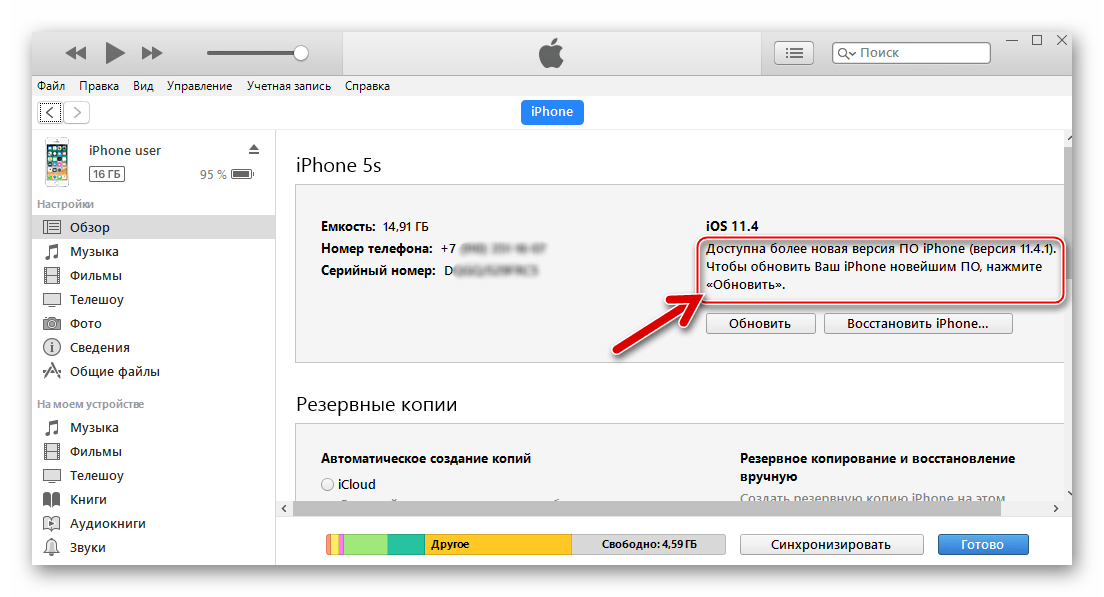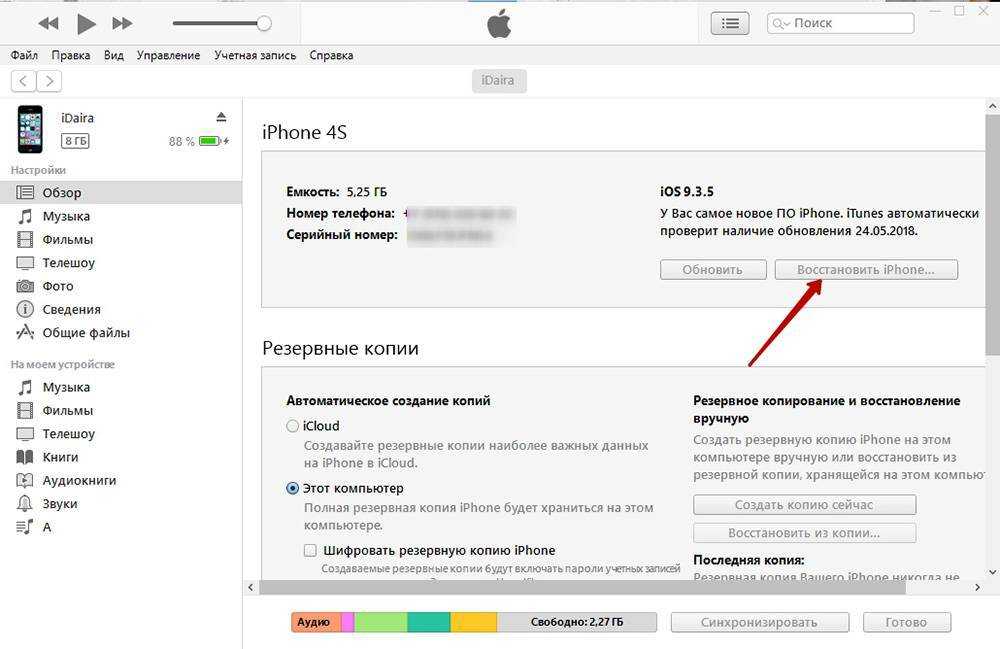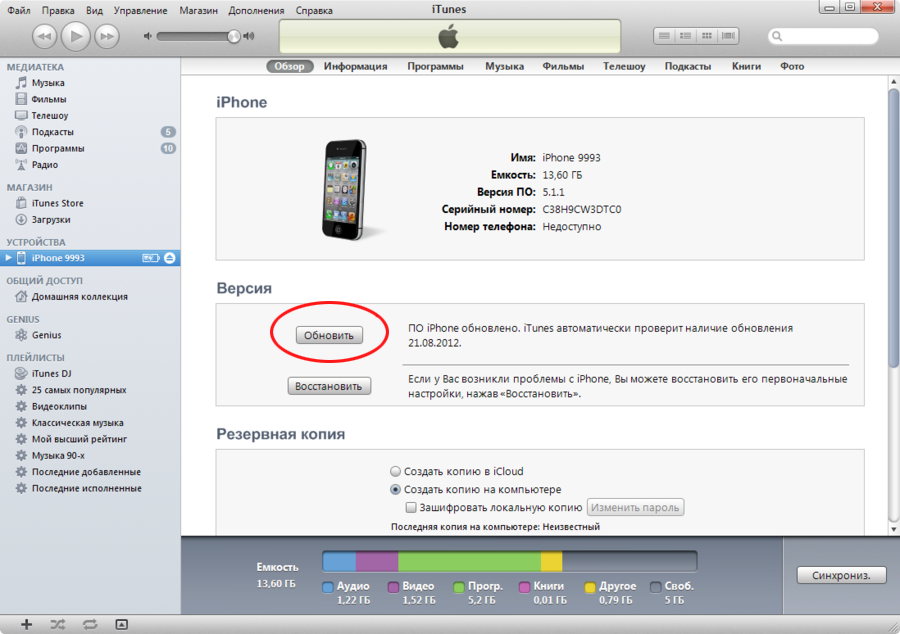Объяснение «Itunes Error 29»
Люди часто предпочитают ссылаться на «Itunes Error 29» как на «ошибку времени выполнения», также известную как программная ошибка. Чтобы убедиться, что функциональность и операции работают в пригодном для использования состоянии, разработчики программного обеспечения, такие как Apple Inc., выполняют отладку перед выпусками программного обеспечения. Поскольку разработчики программного обеспечения пытаются предотвратить это, некоторые незначительные ошибки, такие как ошибка 29, возможно, не были найдены на этом этапе.
После первоначального выпуска пользователи iTunes могут столкнуться с сообщением «Itunes Error 29» во время запуска программы. После возникновения ошибки 29 пользователь программного обеспечения имеет возможность сообщить разработчику об этой проблеме. Apple Inc. вернется к коду и исправит его, а затем сделает обновление доступным для загрузки. В результате разработчик может использовать пакеты обновлений для iTunes, доступные с их веб-сайта (или автоматическую загрузку), чтобы устранить эти ошибки 29 проблемы и другие ошибки.
Как можно исправить ошибку 29 с минимальными тратами
Новый аккумулятор необходим только вовремя восстановления устройства, как только системный процесс подошёл к логическому завершению, можно вернуть прежний аккумулятор на его законное место, и впредь затруднение не будет о себе ничего давать знать. Таким образом, если у товарища или у сервисного центра имеется батарея на определённый срок, человек может сэкономить кучу денежных средств, ведь, как известно, на iPhone купить дешёвую (оригинальную) батарею – Невозможно.
У сервисного центра Apple имеются собственные рекомендации, прежде чем применять радикальные меры, а именно:
- Убедиться, что установлена самая свежа версия программного обеспечения – iTunes на компьютере;
- Проверить работоспособность кабеля, соединяющего мобильный флагман и ПК;
- Если вывод ошибки 29 не прекратился следует проверить компьютер на наличия, давно не обновляемого ПО или обратиться к специалистам из фирмы Apple.
Перед заменой батареи также следует начать с самого элементарного:
- Перезагрузить компьютер;
- Выполнить по-новому подключения кабеля от ноутбука до смартфона;
- Попробовать восстановить яблочный гаджет на другом персональном компьютере (ноутбуке).
Аппаратные проблемы, возникающие при ошибке 29:
- Аккумуляторная батарея из-за слишком сильного перегрева дала сбой;
- Предохранители на шлейфе, который соединяет АКБ и плату были изношены;
- Сломались резисторы, находящиеся ниже разъёма батареи.
Itunes Error 29 Истоки проблем
Проблемы Itunes Error 29 вызваны поврежденным или отсутствующим Itunes Error 29, недопустимыми ключами реестра, связанными с iTunes, или вредоносным ПО.
Более конкретно, данные ошибки Itunes Error 29 могут быть вызваны следующими причинами:
- Недопустимая или поврежденная запись Itunes Error 29.
- Зазаражение вредоносными программами повредил файл Itunes Error 29.
- Itunes Error 29 ошибочно удален или злонамеренно программным обеспечением, не связанным с приложением iTunes.
- Другое программное приложение, конфликтующее с Itunes Error 29.
- iTunes (Itunes Error 29) поврежден во время загрузки или установки.
Продукт Solvusoft
Совместима с Windows 2000, XP, Vista, 7, 8, 10 и 11
Способы устранения ошибки 29
Способ 1: обновите iTunes
В первую очередь, столкнувшись с ошибкой 29, необходимо заподозрить устаревшую версию iTunes, установленную на вашем компьютере.
В данном случае вам потребуется лишь проверить программу на наличие обновлений и, если они будут обнаружены, установить их на компьютер. После завершения установки обновлений рекомендуется выполнить перезагрузку компьютера.
Способ 2: отключите антивирусное программное обеспечение
В процессе загрузки и установки программного обеспечения для Apple-устройств iTunes должен обязательно обращаться к серверам Apple. Если антивирус заподозрит в работе iTunes вирусную активность, то некоторые процессы данной программы могут быть заблокированы.
В данном случае вам потребуется временно отключить работу антивируса и других защитных программ, а затем перезапустить iTunes и проверить наличие ошибки. Если ошибка 29 была успешно устранена, вам потребуется перейти в настройки антивируса и добавить iTunes в список исключений. Также, возможно, может потребоваться отключение сетевого сканирования.
Способ 3: замените USB-кабель
Убедитесь, что вы используете оригинальный и обязательно неповрежденный USB-кабель. Многие ошибки при работе iTunes возникают именно из-за проблем с кабелем, ведь даже сертифицированный Apple кабель, как показывает практика, нередко может конфликтовать с устройством.
Любые повреждения на оригинальном кабеле, перекрутки, окисления должны вам также говорить о том, что кабель нуждается в замене.
Способ 4: обновите ПО на компьютере
В редких случаях ошибка 29 может появляться из-за неактуальной версии Windows, установленной на вашем компьютере. Если у вас есть возможность, то программное обеспечение рекомендуется обновить.
Для Windows 10 откройте окно «Параметры» сочетанием клавиш Win+I и в открывшемся окне пройдите к разделу «Обновление и безопасность».
В открывшемся окне щелкните кнопке «Проверить наличие обновлений». Если обновления будут обнаружены, вам потребуется выполнить их установку на компьютер. Для проверки на наличие обновлений для более младших версий ОС вам потребуется пройти к меню «Панель управления» – «Центр обновления Windows» и выполнить установку всех обновлений, в том числе и необязательных.
Способ 5: зарядите устройство
Ошибка 29 может говорить о том, что устройство имеет низкий заряд аккумулятора. Если ваше Apple-устройство заряжено на 20% и менее, отложите обновление и восстановление на часок-другой, пока устройство полностью не зарядится.
И напоследок. К сожалению, далеко не всегда ошибка 29 возникает из-за программной части. Если проблема заключается в аппаратных неполадках, например, проблемы с аккумулятором или нижним шлейфом, то здесь уже потребуется обратиться в сервисный центр, где специалист сможет провести диагностику и выявить точную причину неполадки, после чего она может быть легко устранена.
Методы исправления ошибки 29
Поскольку причина, спровоцировавшая появление уведомления об ошибке с кодом 29, стопроцентно неизвестна, придётся испробовать несколько способов, которые помогут устранить проблему. Часто даже обычная перезагрузка компьютера и Айфона исправляет ситуацию. Прежде чем прибегать к серьёзным мерам, начнём с самых простых действий.
Способ 1. Обновление iTunes
Рекомендуется проверить, какая версия программы стоит на компьютере, и если имеются доступные обновления, то следует установить самое свежее из них. По завершении процедуры нужно перезагрузить ПК и попробовать снова выполнить восстановление iPhone 4s.
Способ 2. Замена USB-кабеля
Если используется неоригинальный, а тем более повреждённый кабель, его следует заменить оригинальным. На практике даже сертифицированные Apple USB-шнуры могут вызывать проблемы при взаимодействии устройств.
Способ 3. Использование иного USB-порта
Если кабель исправен, можно попробовать подключиться к другому порту USB, чтобы исключить повреждения используемого разъёма. Подключение нужно выполнять напрямую к компьютеру, без использования дополнительных устройств.
Способ 4. Обновление ОС
Устаревшая версия компонентов системы также может вызывать программный сбой, поэтому если на компьютере отсутствует автоматическое обновление ОС, её нужно обновить вручную, перейдя к «Центру обновления и безопасности».
Способ 5. Отключение антивируса
Установленные на компьютере антивирусы, брандмауэры и прочие защитники операционной системы могут воспринимать некоторые процессы iTunes как зловредные, блокируя деятельность программы. Отключение антивирусной защиты на некоторое время позволит понять, так ли это, и если так, то есть ошибка 29 после деактивации больше не беспокоит, следует внести сервис в список исключений. Также может понадобиться отключение параметра сетевого сканирования, если эта функция активна.
Способ 6. Использование другого компьютера
Если проблема не устранилась, стоит воспользоваться другим ПК или ноутбуком с установленной последней версией Айтюнс. Возможно, дело в настройках или иных проблемах компьютера. Если это не так и ошибка 29 в iTunes появилась снова, тогда идём дальше.
Способ 7. Полная зарядка аккумулятора iPhone 4s
Ошибка 29 в процессе восстановления четвёртого Айфона или других версий может беспокоить из-за низкого уровня заряда АКБ. Следует полностью зарядить батарею, а затем попробовать снова выполнить действия по обновлению или восстановлению прошивки iOS.
Способ 8. Замена батареи
Часто неисправность АКБ обеспечивает появление в iTunes ошибки 29. Для iPhone рекомендуется устанавливать оригинальный аккумулятор. Наиболее распространена ошибка 29 при восстановлении устройств iPhone 4 и iPhone 4s. Оригинальные батареи для них имеют такие заводские номера:
- 616-0521, 616-0520, 616-0513 (iPhone 4);
- 616-0579, 616-0580, 616-0581 (iPhone 4s).
Неоригинальные аккумуляторы могут быть несовместимыми с элементами устройства. Когда в целом АКБ устраивает и нормально себя проявляет, можно воспользоваться другой исключительно на момент выполнения прошивки, после чего вернуть старую батарею. По окончании процедуры восстановления работоспособности Айфона ошибка 29 больше не будет беспокоить.
Способ 9. Восстановление АКБ
Для старых аккумуляторов применяется также метод калибровки, позволяющий реанимировать АКБ. Контроллер, обеспечивающий заряд батареи со временем сдаёт позиции, часто не справляясь со своей задачей, тогда недостаточный заряд и влечёт за собой последствия в виде ошибки 29. Чтобы применить метод калибровки, необходимо выполнить ряд простых действий:
- полностью разрядить батарею устройства;
- iPhone поставить заряжаться от сети, при достижении 100% заряда подержать ещё некоторое время;
- повторить полную разрядку, затем снова зарядить смартфон.
Способ 9. Аппаратное решение
Увы, не всегда ошибка 29 в iTunes устраняется простыми методами. Если все вышеизложенные способы решения не привели вас к нужному результату, самое время обратиться за помощью к специалистам сервисного центра. Аппаратные неисправности могут быть самыми разными, поэтому требуется диагностика. Может потребоваться как пайка элементов, так и замена нижнего шлейфа, контроллера питания или батареи.
Не имея нужных навыков, лучше не пытаться отремонтировать устройство своими силами, паять детали аппарата и проводить прочие операции по починке. Экономия денежных средств в этом случае неуместна, так как непрофессиональные попытки устранить неисправность могут привести к ещё большим неприятностям.
Классификатор ошибок в iTunes
Ошибки в iTunes, можно разделить на четыре класса: ошибки сети, проблемы с настройками безопасности, неполадки с USB-подключением и аппаратные проблемы
Ошибки сети
Номера ошибок iTunes : 17, 1638, 3014, 3194, 3000, 3002, 3004, 3013, 3014, 3015, 3194, 3200.
Еще могут появляться предупреждения:
- «При загрузке программного обеспечения произошла ошибка».
- «Устройство не поддерживается для запрашиваемой сборки».
Эти предупреждения говорят о том, что появились проблемы, связанные с подключением компьютера к серверу обновлений Apple или к iPhone и iPad.
Проблемы с настройками безопасности
Номера ошибок iTunes : 2, 4, 6, 9, 1611, 9006.
Перечисленные ошибки появляются, когда брандмауэр, антивирус или файрвол препятствуют подключению к серверам обновлений Apple или устройству.
Неполадки с USB
Номера ошибок iTunes : 13, 14, 1600, 1601, 1602, 1603, 1604, 1611, 1643-1650, 2000, 2001, 2002, 2005, 2006, 2009, 4005, 4013, 4014. Еще может появляться предуприждение о «недопустимом ответе».
Аппаратные проблемы
Номера ошибок iTunes : 1, 3, 11, 12, 13, 14, 16, 20, 21, 23, 26, 27, 28, 29, 34, 35, 36, 37, 40, 53, 56, 1002, 1004, 1011, 1012, 1014, 1667 или 1669.
Появляются при аппаратных неисправностях в iOS-устройствах или компьютере, мешающие выполнению обновления или восстановления данных.
Айфон 4s ошибка 29 как исправить
Mar 31, 2016. Решение проблемы с ошибкой 29 при обновлении на 9.3 iPhone 4s.
Oct 10, 2016. 0115 972 1120 Serving Nottingham Derby and Leicester with computer service for pc and mac. This is showing. — 0115 972 1120 Serving.
Чаще всего ошибка 29 при восстановлении iPhone проявляется на iPhone 4 и iPhone 4s. Оригинальные батареи для этих смартфонов.
Помогите нам, пожалуйста, исправить логику обсуждений. Возникла проблема с 4s (стоял ios 7.0.4 джейл с первого дня выхода Evasion,все необходимые твики и. 2-й лог уже ошибка 29 и с ДФУ и с шнурком на дисплее. После прошивки айфон продолжает работать и со своей АКБ.
Узнайте, как устранять ошибки обновления и восстановления iOS. 1, 3, 10, 11, 12, 13, 14, 16; 20, 21, 23, 26, 27, 28, 29, 34, 35, 36, 37, 40.
Aug 19, 2017. The iPhone error 29 happens when there are hardware changes done to the phone or. For iPhone 4s, a contact clip is attached at the bottom.
If you have changed the battery of your device, this can be the problem because you got error 29 in iTunes. To fix the error 29, y. — iPhone 4S.
Сервис по анлоку Apple iPhone 6, 6 Plus, 5S, 5, 4S. Iphone не включается, зависает либо выдает ошибки при подключение к iTunes. Ошибка 14;; Ошибка 17;; Ошибка 20;; Ошибка 21;; Ошибка 23;; Ошибка 26;; Ошибки 27, 29; ; Ошибка 28;. Теперь вы знаете как исправить ошибки iPhone и iTunes.
27, иногда 29, Циклическая ошибка в iTunes версий от 8.0 до 9.1, Обновите iTunes до. Что за ошибка и как ее исправить. Подскажите что делать с начало айфон 4 без проблем работал на айосе 6.1.3, а я.
Ошибка 29: Если вы не смогли избавится от этой ошибки то, это сгорел в телефоне контроллер питания SMARTi. Помогает исправить проблему программа iReb. Город:Орел_Москва; Мой телефон:iPhone 4S.
Причины того, что айфон не прошивается могут быть различны: ошибка загрузки. (такой вариант на данный момент характерен для iPhone 4 и iPhone 4S. если iPhone не прошивается, а программа выдает ошибку (29), причин. инструкций о том, как исправить эту проблему поменять USB кабель.
Вы должны убедиться, что ошибки 21, 27 и 29. Попробуйте изменить порт подключения или.
Ошибка 29 iPhone иногда выдается при прошивке, а иногда при. если произошла неизвестная ошибка у Айфона 6, 6 Plus, 5, 5S, 5C, 4, 4S, наш сервис.
Когда-то давным-давно я уже писал статью про ошибки iTunes. Ошибка 29, Устройство заблокировано в режиме восстановления.
Причина ошибки 27 и 29: Ошибка iTunes, которая встречается в старых версиях. по которой были выделены в отдельную статью – Как исправить ошибку 3194. и Актевизируем!!! Всё норм работает у меня iphone 4s прошивка 6.1 Удачи))). В целом самсунгом даволен куда больше, чем айфоном.
Ошибка 23, 28, 29, 1002, 1011, 1012, 1013, 1014, 1611: эти ошибки могут быть связаны с аппаратной частью устройства. Следуйте инструкциям.
На Вашем сайте нельзя изменить свой комментарий или удалить его. 3. загружать,доходит до определенного места и все выдает ошибку 29. У меня айфон 4s обновился на 9.3.5 вроде всё ок (отправлено из.
Восстановление iPhone 5, 4s, 4, 3gs, 3g после ошибки iphone 1, 21, 28, 9, 23, 1601, 1600. Исправление часто встречающихся ошибок. Ошибка — 29.
Обычно эти ошибки можно устранить, выполнив одно или. Ошибки 20, 21, 23, 26, 28, 29, 34, 36, 37, 40. Аппарат : iPhone 4S
Мы разберем часто встречающиеся коды ошибок iphone и их решение. Ошибка 29 при восстановлении iphone 4s. … 21-06-2016 Просмотров:15279.
Как устранить ошибку 39 в iTunes при обновлении
Одним из наиболее востребованных сервисов для владельцев iPhone и других девайсов на базе iOS является программа iTunes, позволяющая выполнять различные операции с контентом, систематизировать файлы, обновлять или восстанавливать прошивку, синхронизировать данные устройств и осуществлять прочие действия. Айтюнс активно развивается, и возможности приложения регулярно пополняются с каждым обновлением. Многие пользователи успели заметить, что процессы нередко могут быть нарушены внезапно возникающими ошибками. Неполадки обычно бывают вызваны совершенно разными причинами, поэтому работа по устранению сбоев носит программный или аппаратный характер. В первом случае пользователь и сам сможет справиться с задачей, не вовлекая при этом в процесс работников сервиса, но во втором уже требуется помощь специалиста. Один из распространённых в iTunes сбоев – ошибка 39, которая может появиться при синхронизации, обновлении, восстановлении. Код, присвоенный каждой ошибке в Айтюнс, даёт информацию о возможной причине её возникновения. Так сбой под номером 39, также как и 40, 306 или 10054 говорит об отсутствии доступа к серверам Apple.
![]()
Как решить ошибку 39 в iTunes.
Ошибка 1110 при обновлении IOS в том числе 3utools
Update от 23.01.2022г: В настоящий момент найдена возможность устранения ошибки 1110. Приём с данной ошибкой ведется по записи, на ремонт требуется до 24 часов. Цена вопроса — 7500 рублей. Мы написали статью об этой проблеме. Error 1110 fix.
Возникновение ошибки 1110 замечено совершенно недавно, мы начали сталкиваться с ней в декабре 2021 года. Пока ее появление замечено лишь при восстановлении данных с телефонов 11 Pro и 11 Pro Max, возможно также ее появление на iPhone XS и XS Max, так как это аппараты одной серии прошивок. Ошибка 1110 согласно логам 3utools, связана с невозможностью должным образом освободить свободное место на айфоне для запуска процесса обновления телефона с. Сохранением данных. Она возникает на айфонах 11 Про с. Вероятностью 20% при обращении в наш сервисный центр и не приводит к удалению данных или порче раздела с фотографиями и видео. Мы ожидаем, что в ближайший месяц китайцы выпустят обновления специального софта и научатся обходить эту ошибку
Если вы столкнулись с данной проблемой и вам очень важно не потерять ваши данные – отложите ваш телефон на полку и возьмите на это время другой аппарат. Решение этой ошибки рано или поздно должно быть найдено
![]()
ошибка 1110 в iTunes при обновлении iphone 12 Pro
Полностью восстановить все данные и приложения на айфоне после ошибки 1110 можно абсолютно безопасно в нашем сервисном центре в г. Москва.
Исправление ошибки
Перейдем к исправлению ошибки, связанной с программными сбоями.
Обратите внимание! Проверьте работоспособность кабеля перед тем, как приступать к следующим действиям. Возможно проблема именно в нем.
Обновить iTunes
В любой непонятной ситуации Apple рекомендует обновить iTunes. Это связано с тем, что ПО постоянно развивается и в него добавляют новые алгоритмы. Возможно после обновления ваша проблема исчезнет.
- Откройте iTunes.
- Выберите пункт “Справка” → “Обновления”.
- Программа проверит наличие новой версии.
- Нажмите “Обновить”.
Настройка брандмауэра и антивируса
Совет! Если используете Wi-Fi соединение, то попробуйте подключиться напрямую через кабель.
Иногда антивирус или защитник Windows не предоставляет доступ к сети для iTunes. В связи с этим могут возникать сбои в процессах. Для устранения проблемы нужно добавить программу в исключения либо отключить антивирус.
Обратите внимание! Для примера использована Windows 10 и антивирус Avast.
- Откройте скрытые значки панели инструментов.
- Кликните ПКМ по антивирусному ПО → Наведите на “Управление экранами Avast”.
- В отобразившемся меню выберите “Отключить до перезапуска компьютера”.
- Откройте строку поиска системы → найдите “Брандмауэр защитника Windows”.
- Откройте пункт “Разрешение взаимодействия с приложением или компонентом в брандмауэре Защитника Windows”.
- “Изменить параметры” → найдите iTunes в списке → поставьте галочки в “Частная” и “Публичная”.
- Нажмите ОК.
- Попробуйте перепрошить iPhone.
Подправить host-файл
Обратите внимание! Способ актуален если вы ранее использовали утилиту TinyUmbrella.
После использования утилиты для получения цифровых подписей в файл “host” автоматически добавляется новая запись, которая перенаправляет запросы на свои сервера. Это приводит к тому, что iTunes не может получить доступ к данным Apple. Исправить проблему можно удалением строки в файле.
Обратите внимание! Название и расположение элементов может отличаться.
На Windows
Если у вас компьютер с Windows на борту:
Откройте Мой компьютер → перейдите
Найдите и откройте файл “host” с помощью блокнота.
Найдите и сотрите строку Обратите внимание! Если их несколько, то удалите все.
Сохраните изменения → перезагрузите компьютер.
На Mac
Если у вас компьютер от Apple:
- Откройте Spotlight → вбейте в поиск “Терминал”.
- Откройте утилиту → введите .
- Нажмите клавишу ввода → введите пароль от учетной записи.
- В окне найдите строку → добавьте символ перед ней.
- Сохраните изменения комбинацией “Ctrl + O”.
- Перезагрузите ПК.
Если все вышеуказанные способы не помогли, то проблема в неисправности модема. Обратитесь в сервисный центр.
Аппаратные способы устранения ошибки 9
- Для начала следует отключить шлейф экрана и попробовать прошить устройство (некоторым пользователям помогает);
- Иногда ошибка 9 возникает при сломанном шлейфе, который отвечает за гироскоп;
- Эта проблема также может быть связана с не контактирующим аккумулятором;
Хоть эта и проблема кажется невероятно ужасной, и кажется, что с ней могут справиться только профессионалы, оказывается ошибка 9 устраняется даже собственноручно, обычными рядовыми людьми, которые неоднократно пользовались своим iPhone и уже не считаются новичками.
EROR 9 может быть вызвана многими факторами, однако самыми частыми из них считаются:
- Неработающий порт у компьютера, то есть проблему можно решить, просто переставив шнур от устройства в другой порт своего ПК;
- Сломан кабель, соединяющий телефон и персональный компьютер пользователя;
- Нарушена сама прошивка устройства, и телефон можно реанимировать путем использования совершенно другой прошивки, которую можно скачать на сайте, посвященном прошивкам девайсам от Apple.
Используем стандартный Recovery Mode
Убедитесь, что у вас все готово к сбросу в режиме Recovery:
- обновлен Айтюнс,
- подключен к компьютеру USB-шнур.
Если все подготовительные мероприятия выполнены, можно восстановить iPhone 5S.
Последовательность сброса параметров
Последовательность действий при перезагрузке iPhone 5S в режиме Recovery следующая:
- Выключите телефон.
- Зажмите на устройстве клавишу Home и подключите его через USB-кабель, Home продолжая удерживать нажатой.
- Отпустите клавишу только после того, как на дисплее iPhone 5S отобразится логотип iTunes и изображение USB-кабеля.
- Как только вы перестанете зажимать кнопку на телефоне, высветится сообщение об успешном подключении.
- В окне Айтюнс на компьютере нажмите на кнопку восстановления.
Процесс пойдет в автоматическом режиме. Уже максимум через 3 минуты вы получите исправленные настройки и сохраненную пользовательскую информацию.